一、Maven简介
Maven是一个项目管理和构建工具,用于Java开发。它提供了一个统一的构建生命周期,可以自动化构建、测试、部署Java项目。Maven使用一个项目对象模型(POM)来管理项目的依赖关系、构建配置和插件。POM是一个XML文件,描述了项目的相关信息,包括项目的名称、版本、依赖关系、构建插件等。
二、Maven的主要优势:
- 一致性:Maven提供了一致的构建生命周期和标准的构建过程,使得构建和部署Java项目更加容易和可靠。
- 依赖管理:Maven可以自动下载和管理项目的依赖库,减少了手动下载和配置依赖库的复杂性。
- 可扩展性:Maven支持插件机制,可以通过插件来扩展Maven的功能,例如代码质量检查、构建报告生成等。
- 易于学习和使用:Maven的配置文件POM简单易懂,使得上手和使用Maven更加容易。 Maven的基本使用流程如下:
- 创建一个Maven项目:使用Maven的archetype工具可以快速创建一个Maven项目的基本结构。
- 编写POM文件:在项目的根目录下创建一个名为pom.xml的文件,用于描述项目的相关信息和配置。
- 添加依赖:在POM文件中添加项目的依赖关系,包括核心库、第三方库等。
- 执行构建:使用mvn命令执行构建任务,例如编译、测试、打包等。 5. 部署项目:将构建好的项目部署到目标环境中。 总之,Maven是一个功能强大的Java项目管理和构建工具,可以提高Java开发的效率和质量。
三、Maven的安装及配置
1、下载并解压:
Maven官网下载地址:Maven – Download Apache Maven
2、配置本地仓库地址:
找到其安装目录(在这里我建了一个mvn-repo的文件夹)

修改conf/settings.xml中的<locaIRepository>为一个指定目录
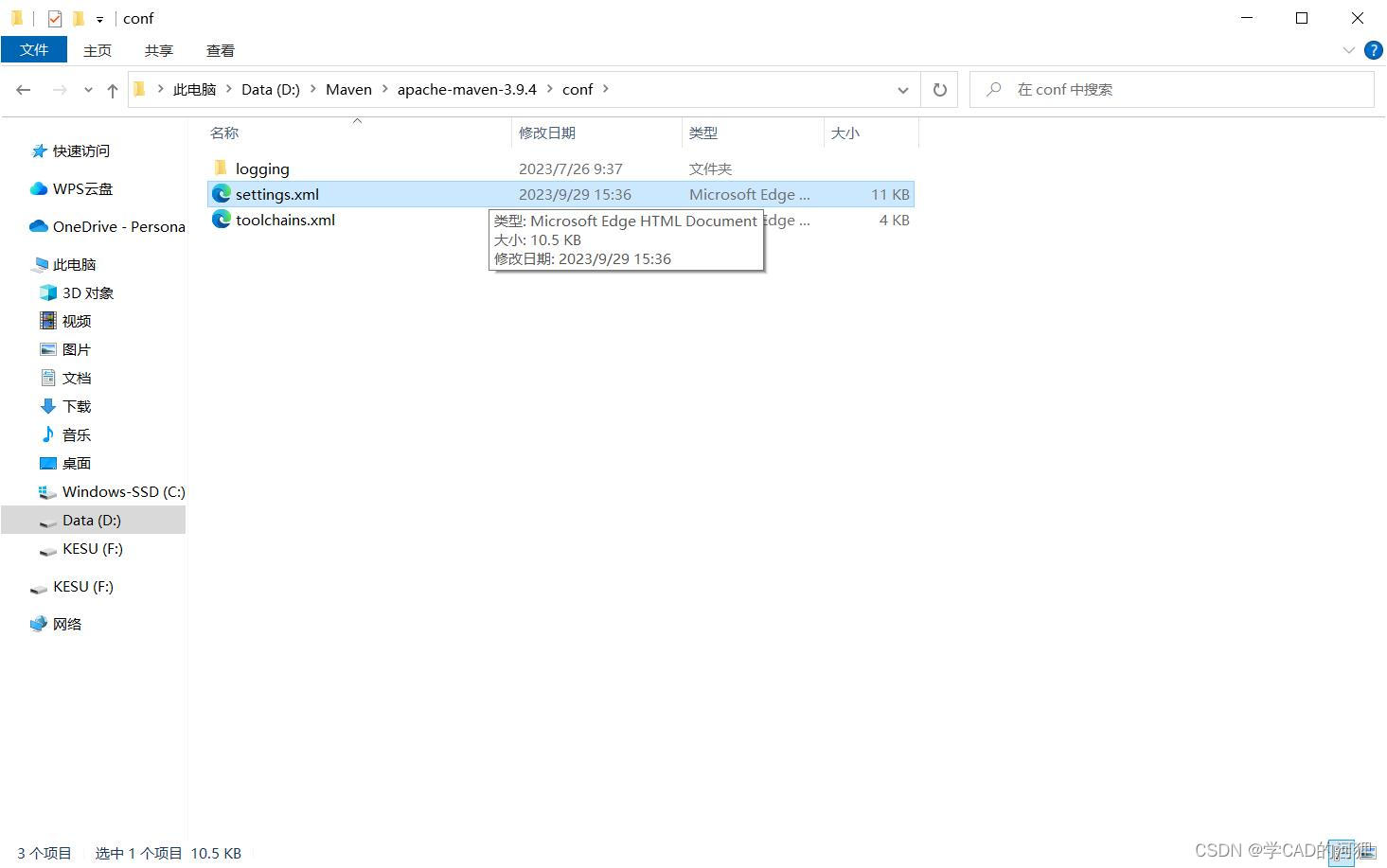
这里的目标地址就是上面我建的mvn-repo文件夹

3、配置下载地址
配置阿里云私服:修改conf/settings.xml中的<mirrors>标签,为其添加如下子标签:
<mirror>
<id>alimaven</id>
<name>aliyun maven</name>
<url>http://maven.aliyun.com/nexus/content/groups/public/</url>
<mirrorOf>central</mirrorOf>
</mirror>
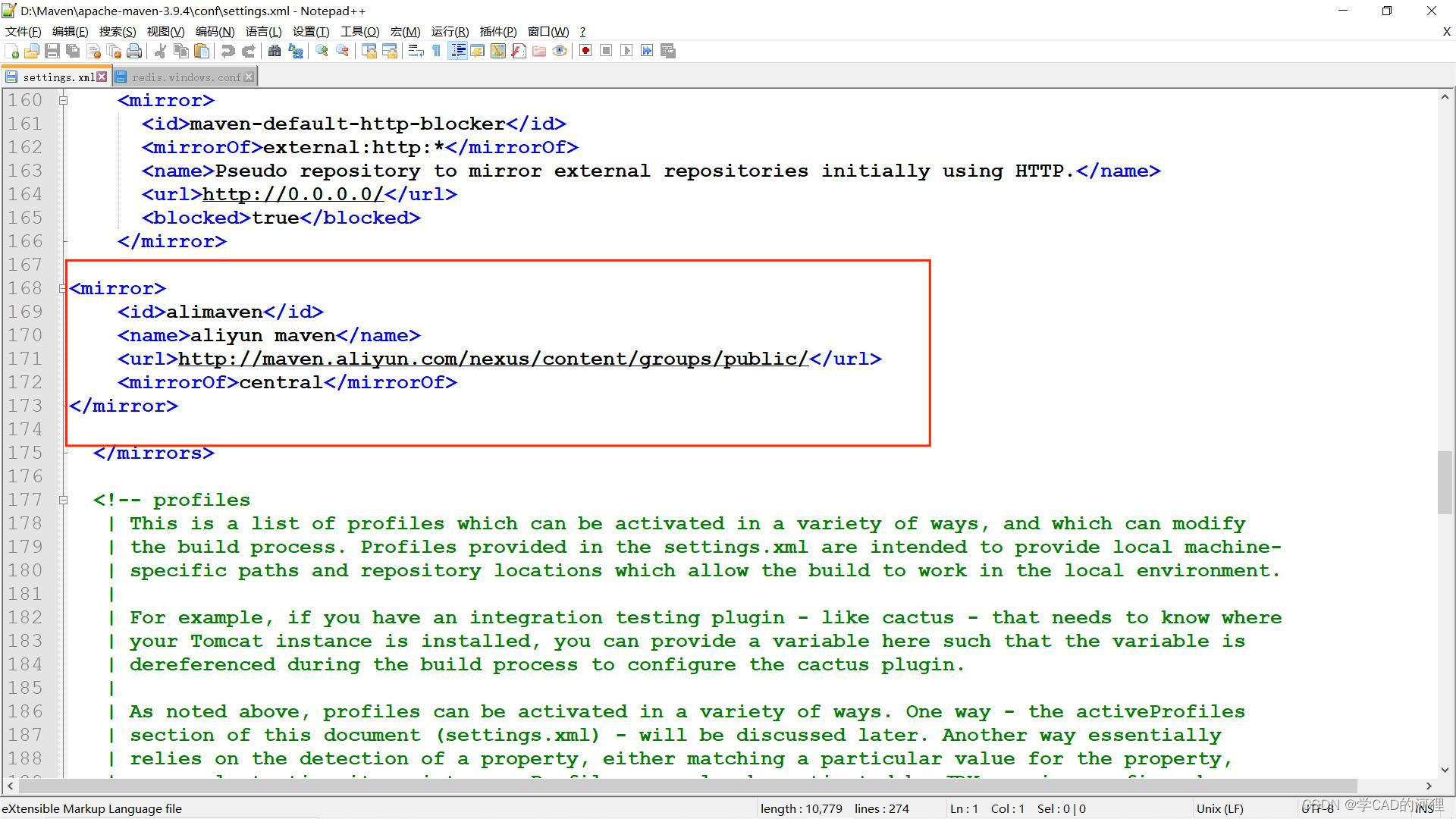
4、给Maven配置环境变量
从控制面板,输入
环境变量
或
env
点击【编辑账户的环境变量】,也是直接就打开了。。。

点击环境变量后进入------->>>在系统变量中找到path进行编辑

找到自己maven文件夹下的bin目录(复制路径)
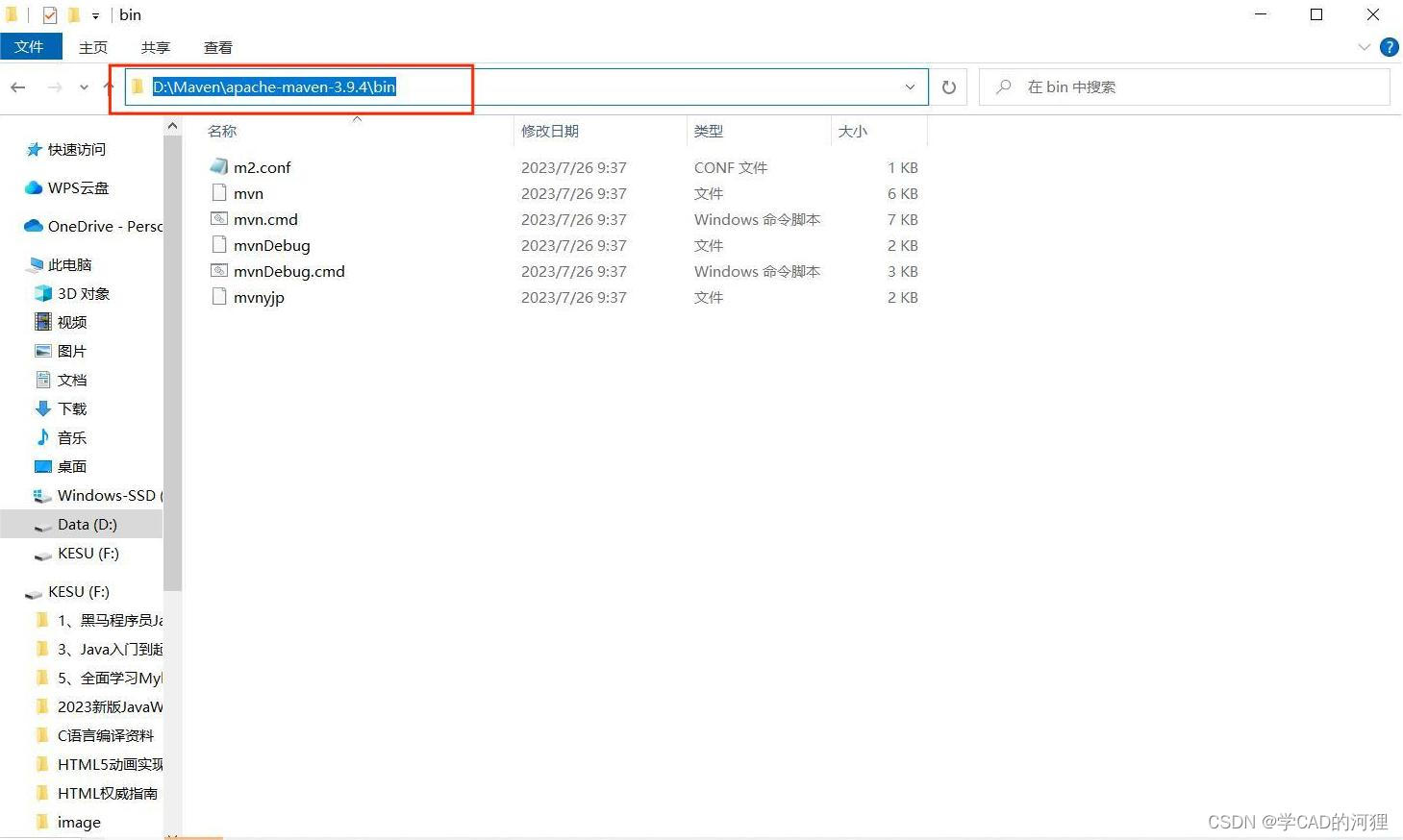

一直点击确定进行保存
5、给Maven配置环境变量,查看是否安装成功
win+R ----> 输入cmd回车
输入: **mvn -v **命令
出现以下信息(就说明已成功配置)
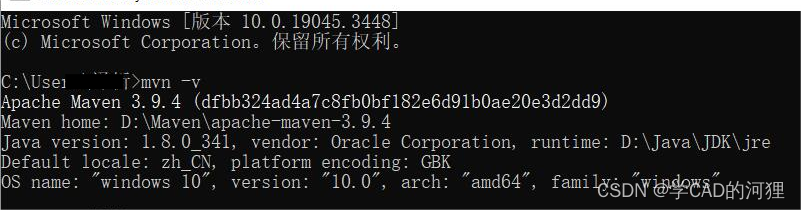
6、拓展
以上做的就是让我们在做java项目时可以下载一些依赖包并且保存在我们的本地仓库中
Maven的作用之一是管理项目的依赖关系,并且可以下载、缓存和管理项目的依赖包。Maven使用坐标(groupId、artifactId、version)来唯一标识项目的依赖包,通过在项目的POM文件中定义依赖关系,Maven会自动下载并缓存依赖包,以确保项目的可重复性和可维护性。除了依赖管理,Maven还提供了构建、测试、部署等一系列的生命周期阶段和插件机制,可以用于自动化构建、测试和部署Java项目。
1、本地仓库,自己计算机上的一个目录
2、中央仓库,由Maven团队维护的全球唯一的。仓库地址:https://repo1.maven.org/maven2/
3、远程仓库(私服):一般由公司团亏搭建的私服
四、在IDEA中配置Maven
1、给单个项目配置Maven:
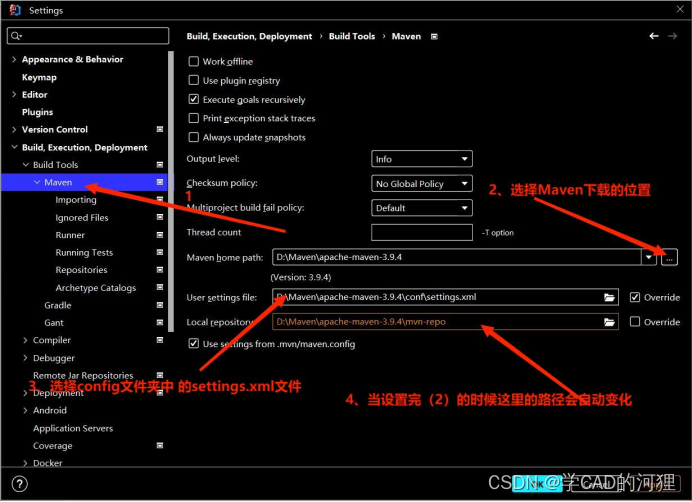
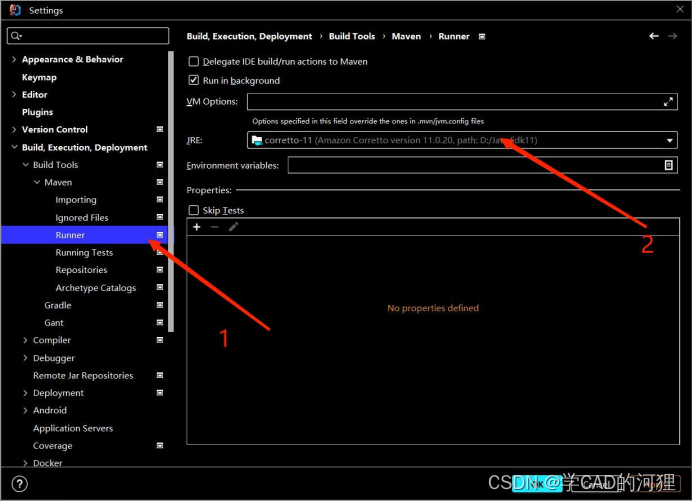

2、给所有项目配置Maven(全局变量):

配置全局Maven的步骤与单个项目配置相同。
五、补充
在IntelliJ IDEA(简称ij)中使用捆绑的Maven和自己单独下载安装Maven各有优劣,具体选择取决于个人偏好和项目需求。以下是两者之间的对比:
捆绑的Maven优势:
方便快捷:IDEA集成了Maven,无需额外下载和配置,可以直接创建Maven项目并开始使用。
版本管理:IDEA会定期更新捆绑的Maven版本,保持与最新版本的兼容性。
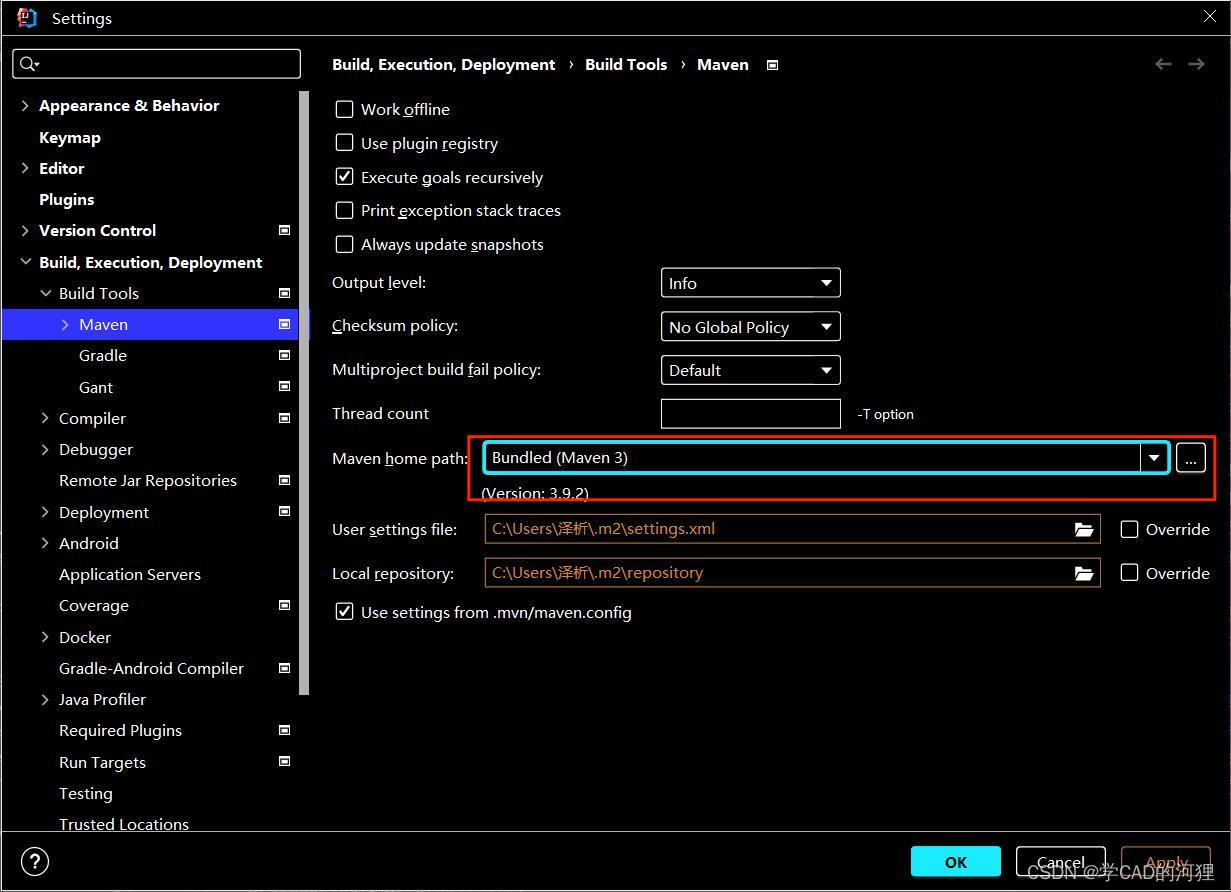
Bundled (Maven 3)是指在IntelliJ IDEA(简称ij)中自动捆绑集成的Maven管理工具。IDEA为了方便开发者快速构建和管理Maven项目,自带了一个版本的Maven(具体版本可能会随着IDEA版本更新而变化),这个Maven就位于IDEA的安装目录下,通常在plugins目录下的Maven插件相关路径内。
使用Bundled (Maven 3)的好处在于用户无需单独下载和配置Maven环境,可以直接在IDEA内部进行Maven项目的构建、依赖管理和构建目标执行等操作。不过,如果需要对Maven做更多自定义设置或使用特定版本的Maven,也可以选择不使用IDEA捆绑的Maven,而是自行下载并配置本地的Maven环境。
独立下载Maven优势:
自定义配置:自行下载安装的Maven可以根据自己的需求定制环境变量、配置文件(settings.xml)等,灵活性更高。
版本控制:如果项目对Maven版本有特定要求,可以灵活选择安装相应版本,不受IDE捆绑版本限制。
全局可用:不仅限于IDEA,独立安装的Maven可以在任何终端或开发环境中通过命令行直接调用。
综合来看,如果你是初学者或者对Maven版本没有特殊需求,使用IDEA内置的Maven能够快速上手;而对于需要进行个性化配置或跨多个开发环境工作的开发者来说,自定义安装Maven可能更为合适。
版权归原作者 学CAD的河狸 所有, 如有侵权,请联系我们删除。